Hogyan hozzunk létre egy mikrofon, vagy mi a teendő, ha a mikrofon nem működik, megjegyzi
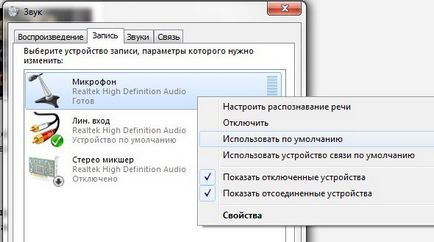
Kezdésként nézzük foglalkozik a megfelelő kapcsolatot a mikrofon. Csatlakoztassa a mikrofont be kell kapcsolni a nyílásba rózsaszín (abban az esetben, ha ez az a számítógép hátulján), vagy ha bekapcsolja a mikrofont, hogy az első csatlakozó a számítógépén, és nem különböző színű egymástól, figyelni, hogy a jel közelében a csatlakozók közelében és a kívánt csatlakozó sorsolunk mikrofon ikonra. Megjegyezzük, hogy a csatlakozó a számítógép előtt nem csatlakozik az alaplaphoz, vagy csatlakozik, ezért annak érdekében, hogy elkerüljék az esetleges hibákat, a legjobb, ha először mikrofont csatlakoztat az aljzatba a hátlapon, és csak akkor minden be van állítva és működik, akkor próbálja kapcsolni a mikrofont a jack az előlapon a rendszer egysége.
Most térjünk rá, hogy hozzanak létre egy mikrofon. Először is, hogy hogyan kell beállítani a mikrofont a Windows Vista, Windows 7 és Windows 8. Azt látjuk, az alsó táblán a jobb oldalon az óra mellett ikon formájában a hangszóró, és kattintson a jobb egérgombbal, a pop-up menüben kattintson a lehetőséget „felvevők”. Most, a megnyíló ablakban, átadjuk a „REC” fülre, és ellenőrizze, hogy a mikrofon beállítása „alapértelmezett eszköz”. Ha ez nem így van, kattintson a mikrofon sorban, a jobb gombbal, és válassza ki az elemet a „Beállítás alapértelmezett”, majd ismét kattintson a jobb gombbal az ugyanabban a sorban egy mikrofonnal, és most válassza ki a „Használja az alapértelmezett kommunikációs eszköz.” Kérjük, vegye figyelembe a következő pont, ha nem csatlakoztatott mikrofon és a webkamera mikrofonnal (valószínűleg ez csatlakozik USB-n keresztül), akkor ebben az esetben van szükség, hogy az alapértelmezett eszköz egy mikrofon webkamera (általában összhangban lesz a neve a webkamera, a modell vagy a gyártó.
Most pedig a másik mikrofon beállításait kattintson duplán az egér ugyanabban a sorban mikrofont, aztán kinyitotta az ablakot „Tulajdonságok: mikrofon.” Ebben az ablakban van öt lapot, de ez érdekes, hogy míg csak hárman. A lap címe: „Csengőhang” Mi tesz egy pipa az elem „Figyelj az eszközhöz”, ebben az esetben a hang, ami egy mikrofon játszott oszlopokat. Lehet, hogy ez hasznos, csak a karaoke, de más esetekben ez csak zavarja. Továbbá telepítve ezen a ponton kullancs okozhatja a hangos háttérzaj a hangszórók, ha közel vannak a mikrofont. A második lapon a „Levels” lehetővé teszi, hogy a hangerőt. A legtöbb mikrofonok alkalmas konfiguráció, amelyben a felső csúszka „mikrofon” beállítása a maximális (jobbra tolódott, amennyire csak lehetséges), és a motor alsó „mikrofon erősítése” beállítása 10,0 dB. Ha van egy mikrofon hang úgy tűnik, túl hangos, akkor először csökkenti az értékét az alsó csúszka (mozgatni, hogy a bal oldalon), és csak akkor, ha az alsó csúszkát teljesen balra helyzetbe, majd a változó értéke a felső csúszkával. A következő lapon „javulás” felelős felvétele hangfeldolgozó szűrőket. Elem eltávolítása „DC komponens” segít, ha a mikrofon túl érzékeny és hang „fulladás”. Válassza ki a „Noise Reduction” segít csökkenteni a zajt esetében rendellenes zaj interferencia a beszélgetés során. Válassza ki a „Beam képező” használják, ha van két mikrofon van csatlakoztatva, ebben az esetben, ha azok megfelelő és bekapcsolta a szűrő, akkor az visszafogja a hang a környező tér kívül irányított mikrofon fény. Pont „visszhangcsökkentéssel”, hogy csökkentse a visszhangot az esetben, ha a hangszórókat játszik a felerősített hangot a mikrofon.
Ha Windows XP operációs rendszert, akkor érdekel ez a rész a cikk, amely leírta, hogyan kell beállítani a mikrofont a Windows XP. mikrofon beállításokat az operációs rendszer tűnhet kevésbé kényelmes, mint a Windows 7. De nincs választás, így térjünk a beállításokat. Nyomja meg a „Start” gombra, menjen a „Control Panel” és kattintson a „Hangok és audioeszközök” ikonra. (Ha nem látja ezt az ikont a bal felső sarokban az ablak „Control Panel”, kattintson a „Váltás a klasszikus nézet). Most, amikor kinyitotta az ablakot „Tulajdonságok: Hangok és audioeszközök”, megy a „Audio” fülre. Ezen a lapon meg kell látni „Hangfelvétel” click „Volume”. Felhívjuk figyelmét, hogy a számítógép két hangkártya van telepítve, lásd „Alapértelmezett eszköz” meg kell választani a hangkártyát, amely a mikrofon csatlakoztatva van. Megnyomása után a „Volume” ablak nyílik meg velünk, ahol szükség lesz, hogy „mikrofon” emelni a hangerőszabályzó egészen ütközésig, és tesz egy pipa a felirat: „Select”. Ezután zárja be az ablakot, és térjen vissza az ablakon „Tulajdonságok: Hangok és audioeszközök” a most „Játék hangot” nyomd meg a gombot „Volume”. Az ablak „Volume” a felső menüben, válassza ki az elemet „Options” a legördülő almenü kattintson a „Properties”. A megnyíló ablakban a „Tulajdonságok”, amelyben a „Display hangerőszabályzó” hogy egy kullancs ellen elem „mikrofon”. Nyomja meg az „OK” és visszatér a „Volume” a megjelenő ablakban „Microphone” részben tegye a madár „Ki”. Ha kell a hangot egy mikrofon megjelenik az oszlopokat, majd jelölje „Ki” el kell távolítani, és tegye fel a hangerő csúszkát a maximumra.
És egy kis következtetést. Ha minden szükséges beállítást, további mikrofon nem kell beállítani a programok túlnyomó többsége. Néha járulékosan beállítani a mikrofont a Skype programot. Konfigurálja a mikrofont Skype meg kell futtatni a Skype program főablakában kattintson az „Eszközök” menüben a felugró almenüben válassza a „Beállítások”. Mivel mi a bal oldalon a beállítások ablak megnyitásához, lépjen a „Audio beállítások” részben, és most a jobb oldali részén az ablak, meg kell győződnünk arról, hogy a „mikrofon” van kiválasztva azt szeretné, hogy a mikrofon, nézd meg az „Automatikusan mikrofon beállítása” a legtöbb esetben, jobb, ha engedélyezve van (ebben az esetben a hangerőt fog alkalmazkodni a hangerőt). Ha beszélgetés közben a Skype beszélgetőpartner nem hall, vagy hallani, nagyon rossz, akkor ezt a jelet kell távolítani, és állítsa be a mikrofon erősítését kézzel. Így kell helyesen beállítani a mikrofont, akkor beszélhetünk a Skype-on a barátokkal és kollégákkal kézműves készült CD és DVD lemezeket. hogy megtalálta a helyszínen kézműves interneten. Én személy szerint tetszett nekik nagyon.